ドラムの録音をしようと思ったら、マイクはいくつ必要でしょうか?
以下のセットで考えてみましょう!

- マイク1 ハイハット
- マイク2 スネアドラム
- マイク3 ハイタム
- マイク4 ロータム
- マイク5 フロアタム
- マイク6 バスドラム
- マイク7 シンバル(シンバル3枚の中心付近の上から狙う)
上記の通り、最低でもマイクは7本必要になります。
またそれ以外にもミキサーやMTRなど、個人でやろうと思ったら、大変です(;^_^A
自宅にスタジオをお持ちの方以外は、練習スタジオを借りないといけないですよね。
スタジオに入ってからは、マイクをセッティング→機材へ接続→ドラムを叩いて録音→機材撤収
と、時間がかかる上、スタジオを借りる費用もばかになりません。
そして一人ではできませんので、PA要員ももう一人必要です。
かといって、レコーディングエンジニアを頼むと、レコーディングのみで1時間3,000円~程度かかります。(一般的な目安になります)
ドラム録音って、ハードル高いですよね・・・・
過去には、ハンディレコーダーを使って取ったりしました。最近のハンディレコーダーも性能がよいので、ある程度は綺麗に取れますが、それぞれのドラムにマイキングして録音したものに比べてしまうと満足のいくものではないです。
諦めないでください。
「そんな悩みをもっていた人の救世主となる商品が!!」
YAMAHA ( ヤマハ ) / EAD10 エレクトロニックアコースティックドラムモジュール
EAD10とは・・・アコースティックドラムの練習方法、録音、演奏そのものを、より豊かで楽しいものにしてくれます。
- アコースティックドラムサウンドを劇的に変化させる50種類のプリセットシーンを搭載、カスタマイズした自分だけのユーザーシーンを200種類保存可能。
- センサーユニット(マイク部)をバスドラムに取り付けるだけで、ドラムセット全体の音をバランスよく収音
- 無料のアンドロイド/iOSアプリにより高音質な演奏動画をアプリから直接撮影、ミックス、編集、アップロードまで可能。
EAD10は「メインユニット」と「センサーユニット」の2つで構成されています。
メインユニット


センサーユニット



EAD10のセンサーユニットをバスドラムのフープに装着するだけ。
自然で高音質なモニタリング
ヤマハのエンジニアが調整したXY配置のステレオマイクと、バスドラムのトリガー信号を組み合わせることで、ドラムセット全体の音を、高品質かつ自然な定位とバランスでモニタリングできます。
ノイズを抑えたクリアな録音
新開発のマイクカプセルが、高音域で発生しやすい不要な振動やノイズを抑制します。
独自のプリアンプも搭載し、演奏の強弱(ダイナミクス)を最大限に引き出したクリアな録音が可能です。
調整機能とデザイン
アコースティック楽器のようなデザインのセンサーユニットは、音響指向性や周波数を調整することができます。
主な特徴
「簡単にセッティング・レコーディング!」
センサーユニット
EAD10のセンサーユニットをバスドラムのフープに装着するだけで、準備完了。XY配置のステレオコンデンサーマイクで ドラム演奏のオーディオ信号を取り込み、バスドラムのトリガー信号と合わせてメインユニットに送信。
新たに開発されたマイクロホンカプセルは、高音域により発生する振動と強いノイズを抑制し、ドラムサウンドを最適な方法で録音します。マイクロホンカプセルを覆うグリルを含めたセンサーユニットはアコースティック楽器を彷彿とさせるデザインを採用し、音響指向性や周波数を調整することができます。 プリアンプにも独自のパーツを搭載しており、マイク本体とあわせてドラムセット全体のサウンドのダイナミクスを最大限に引き出しており、強弱のあるクリアな音で理想のドラムサウンドの録音を可能とします。
また、センサーユニットに搭載されているトリガーセンサーで感知した信号はPCM音源で出力され、マイクで収音されるバスドラムサウンドと組み合わせることにより幅広いサウンドメイキングが可能となります。
EAD10は楽器とマイク双方の特徴を最大限に引き出すと同時に、簡単な操作と高品位なサウンドも実現しました。
「ドラムの可能性を広げよう!」
メインユニット本体のノブを操作するだけで、ドラムサウンドにリバーブ、エフェクト、トリガー音色を簡単にかけることができます。
また、トリガーや電子ドラムパッドを増設することで、アコースティックドラムと電子ドラムによるハイブリッドドラムセッティングを簡単に実現します。
「音楽で世界と繋がろう!」
EAD10があれば、バンド仲間や友人とオーディオデータや動画をシェアすることは難しくありません。専用のAndroid/iOSアプリを利用すると、携帯端末からダイレクトに高音質動画をアップロードできます。
たくさん機能があるEAD10ですが、今回はフリーアプリの「Rec’n’Share」を使って、ドラム練習をするところまでをご案内したいと思います。
ちなみに、セッティングを始める前に、別売りで用意いただく必要のものがあります。
それは、携帯端末とメインユニットを接続するケーブル。残念ながら、これは付属していないんです(;^_^A私は、iPhone 12 PROなので、下記のようなLightning – USB-Bのケーブルを購入しました。ちょっと高いですが、およそ3,000円くらいです。2mくらいのものが取り回しがよい思います。

メインユニット側の接続口が、USB-Bなので、それに合わせたものを購入してください。
① まずメインユニットにアダプターを接続してください。(赤四角で囲った部分がアダプター接続口です。)

② 次に、バスドラムへセンサーユニットを取り付けてください。下記が取り付けた後の様子です。
バスドラムのフープを挟み込むように取り付け、上からネジでしっかり締めます。


③ メインユニットとセンサーユニットを付属のケーブルで接続します。
ケーブルには、A、Bとマークが付いており、メインユニット、センサーユニットにもA、Bと表示があるので、わかりやすいです。


④ メインユニットの電源を入れます。

画面は、スネアスタンドにマウントした状態です。付属のマウントブラケットを蝶ネジで取り付けるとスネアスタンド以外にも、クランプなどを使ってハイハットスタンドに止めたりしてもよいと思います。


クランプは、以下のような商品。例えば PEARL/ADP-20 とか TAMA/MC-62 とかを使ってもよいと思います。
⑤ アプリをダウンロードしてください
私の携帯はiPhone 12 proなので、画面はios端末のものになります。ご容赦をm(__)m
iosのバージョンは、18.6.2です。
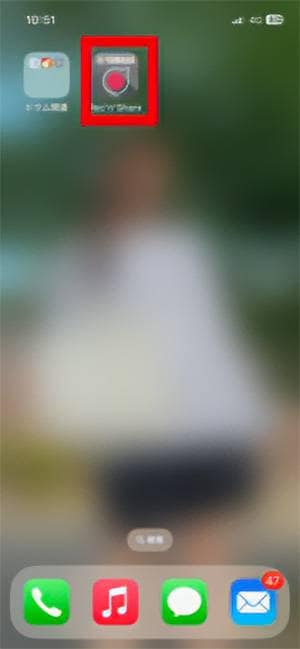
⑥ 携帯端末と、メインユニットを別途購入したケーブルで接続してください。接続するところは、「TO HOST」と書かれた、USB-B端子です。

⑦ アプリを立ち上げます。EAD10と接続されると、アプリ画面、上の方に表示されている、EAD10の左横に緑のチェックマークが点きます。点かない場合には、携帯端末のケーブルを一度抜いてから挿し直すなどしてください。
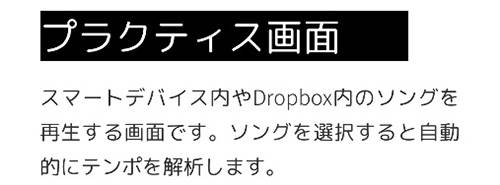
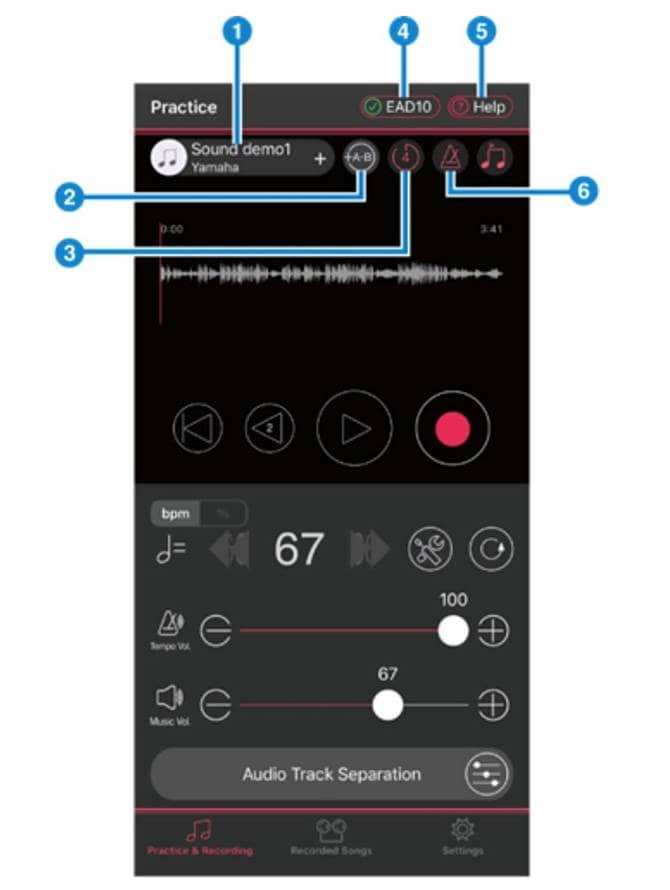
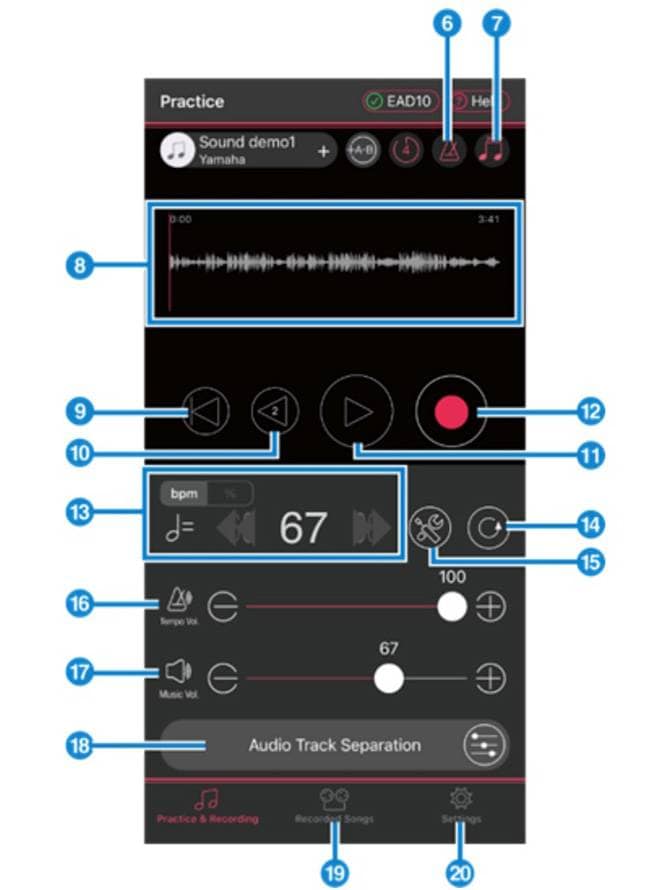
③を押すと、曲の始まりに4カウントが入ったり、⑥を押すと曲の裏でクリックが鳴ったり、⑦を押すとクリックの表拍、裏拍の切り替えができます。詳細は、アプリの右下にある「Setting」を押し、メニュー内のマニュアルを押すと、Rec’n’Shareのマニュアルが開きます。その後左上のMenu(白い三本線のところ)を押すと画面毎の説明がありますので、そちらを参照ください。(画面の詳細説明はかなり長くなるので割愛します)
⑧ 次に演奏したい曲を選びます。
ここで注意が必要。Apple Musicなどのサブスクで落とした曲は下記の様に選択できません。対象になるのは、Itunes Storeなどで、購入した曲のみになります。
画面①のプラスボタンを押すと曲選択画面になります。
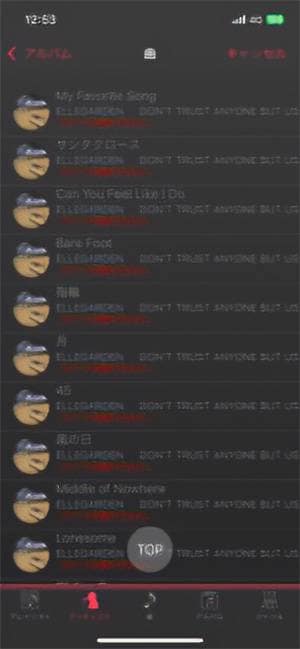
今回は、メタリカのToo Far Gone?を選択します。
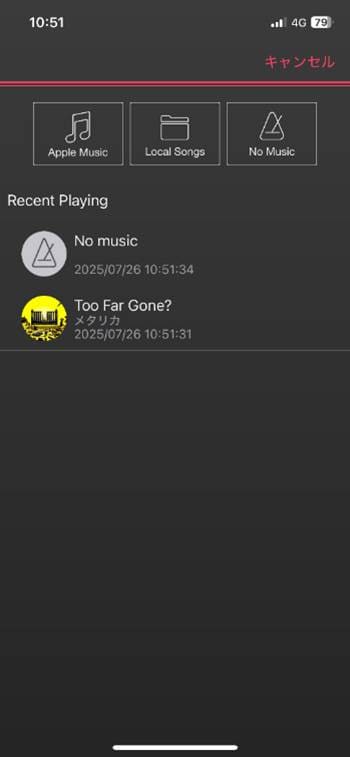
⑨ そうすると以下のような画面になり、自動的に曲の波形が表示されます。
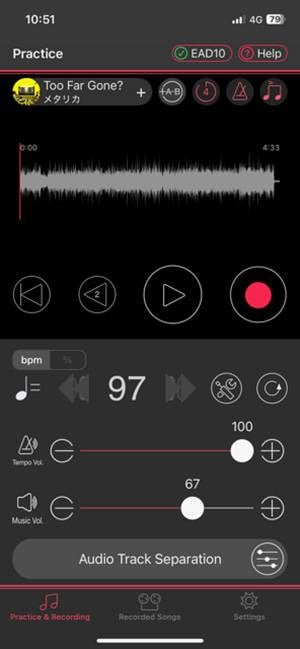
⑩ 画面⑱の「Audio Track Separation」を押すと、以下の画面になります。 OKを押すと音源をパート毎に分離させることができます。
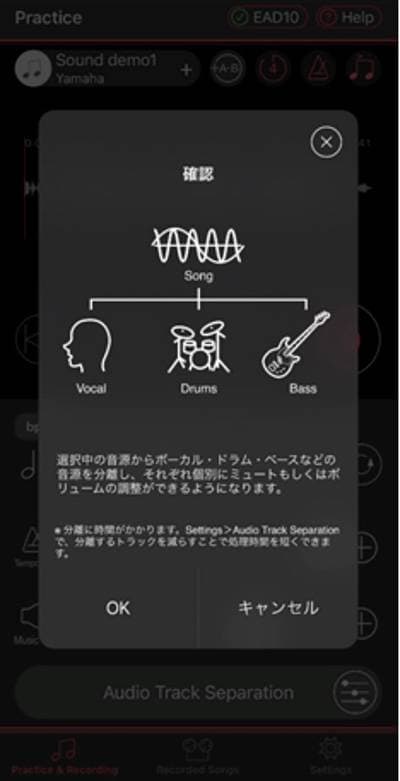
⑪ 分離すると以下の様な画面になります。上から、ボーカル、ドラム、ベース、ギター他となり、それぞれのフェーダーをいじる事で楽器ごとの音量を変えることができます。
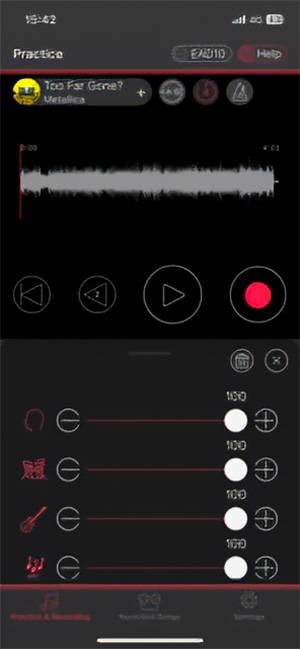
⑫ 音源内、パート毎の音量を決めて再生する
0-100までの範囲で、各パートの音量を設定可能。ドラムの音を0にして練習してもよいですね。
EAD10にヘッドホン又はイヤモニを接続し、あとはモニタリング音に合わせてドラムを叩くだけ。
一人でドラム叩くだけの寂しい練習から解放されますよW
次回は、録音してみましょう!
待ちきれない人は、アプリ内のマニュアル「レコーディング画面」を押すと、詳細が書かれています。
色々試してみてください。
では次回、「録音編」をお楽しみに!!





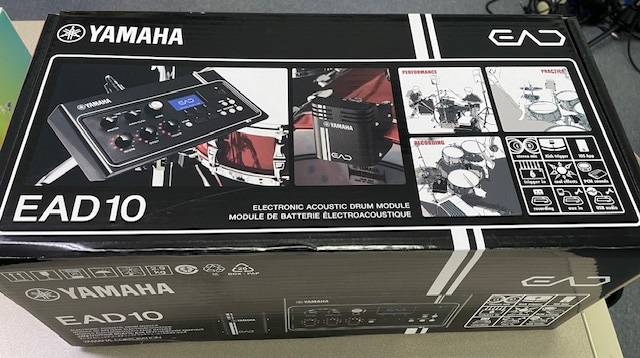















 ドラム用マイク AUDIX Dシリーズ
ドラム用マイク AUDIX Dシリーズ
 Tossy先生直伝!ゼロから始めるドラム徹底攻略
Tossy先生直伝!ゼロから始めるドラム徹底攻略
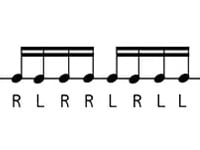 自宅で出来るドラム練習!?
自宅で出来るドラム練習!?
 ドラムを始めよう! 初心者向け ドラムをダカドン!
ドラムを始めよう! 初心者向け ドラムをダカドン!
 超オススメのフレーズ道場 ドラム
超オススメのフレーズ道場 ドラム
 基本的なドラムセット
基本的なドラムセット


















